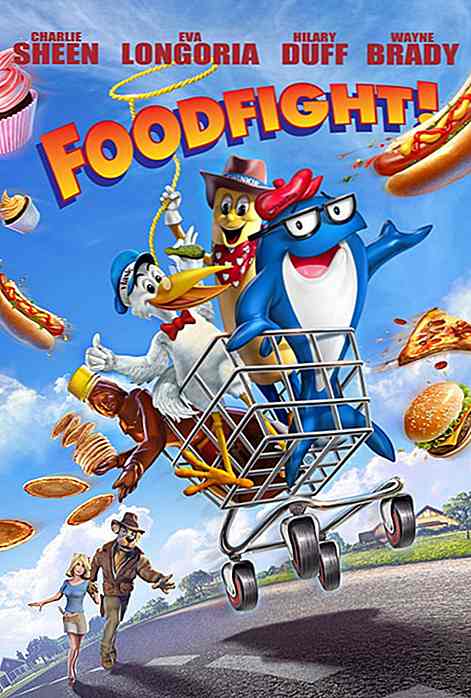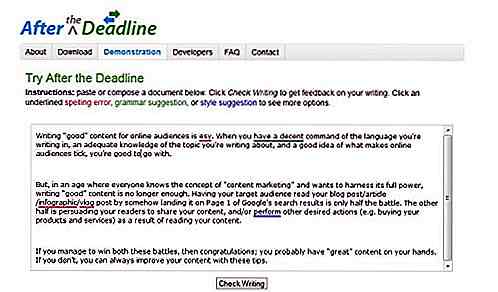no.hideout-lastation.com
no.hideout-lastation.com
Se på videoer i jevn avspilling med jevnt videoprosjekt [Windows]
Kan du legge merke til at videoer sett på high-end TVer, virker jevnere, klarere og mer "væske"? I en rask handlingsscene kan vi knapt se hva som foregår fordi de fleste videoer projiseres til 24 bilder per sekund. "Frame Interpolation" -teknologi bidrar til å generere mellomliggende animasjoner i mellom rammer for å gi en jevn bevegelse; dermed i løpet av en rask bevegelse, vil videoen ikke se uklart ut.
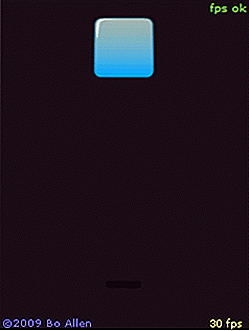 (Bildekilde: Bo Allen)
(Bildekilde: Bo Allen)
Nå takket være Smooth Video Project, kan du få den samme opplevelsen fra å se videoer direkte på PCen. Alt du trenger er en mid-range CPU og nesten hvilken som helst GPU-maskinvare for å nyte hele opplevelsen.
Merk: Glatt videoprosjekt kjøres kun på 32-biters versjon av Windows.
Å få glatt videoprosjekt
Grab Smooth Video Project installer her og fortsett med standardinstallasjonen .
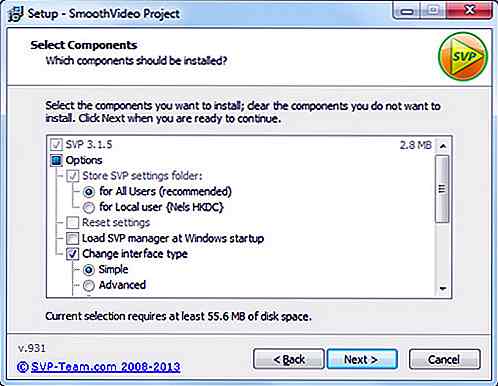
Når du er ferdig, kjør SVP Manager, og den skal vises i oppgavelinjen.
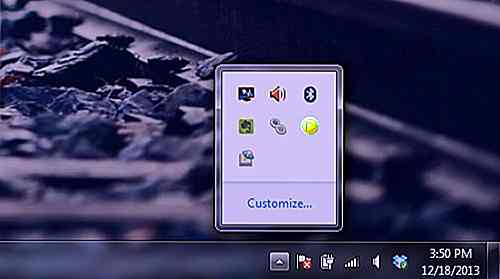
Deretter ser du etter MPC-HC i SVP-mappen i programfilene dine. Kjør MPC-HC.exe
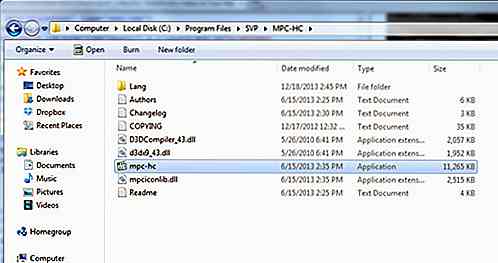
Dra videoen du vil se på MPC-HC-spiller. Når videoen er spilt, vil den automatisk kjøre til skjermens maksimale oppdateringsfrekvens .

Konfigurasjonsinnstillinger
For å optimalisere for den beste avspillingsopplevelsen, blir enkelte innstillinger bedre håndtert manuelt. Følgende profilinnstillinger bør fungere skikkelig for vanlige datamaskiner, men for den beste opplevelsen er det bedre å teste innstillingene en etter en til du finner hvilken innstilling som er det beste oppsettet for datamaskinen din.
Se etter "Aktive profilinnstillinger" ved å høyreklikke SVP Manager på systemstatusfeltet, klikk på Videoprofil og velg oppløsningen fra listen. Når du har innstillingene dine, må du også ha samme innstillinger i alle aktive profilinnstillinger.
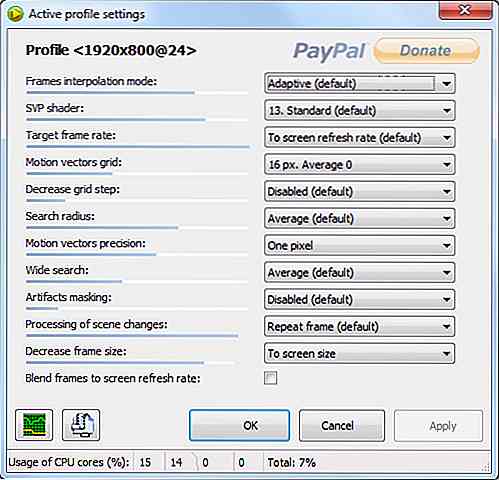
Hvis standard SVP-innstillinger ikke fungerer bra for deg, høyreklikker du SVP Manager i systemstatusfeltet, går til Video profiler, og klikker deretter på Tilbakestill til standardinnstillinger, og du blir bedt om å angi forhåndsdefinerte profilsett. Legg merke til at du vil miste alle tidligere innstillinger du har gjort i aktiv profilinnstilling .
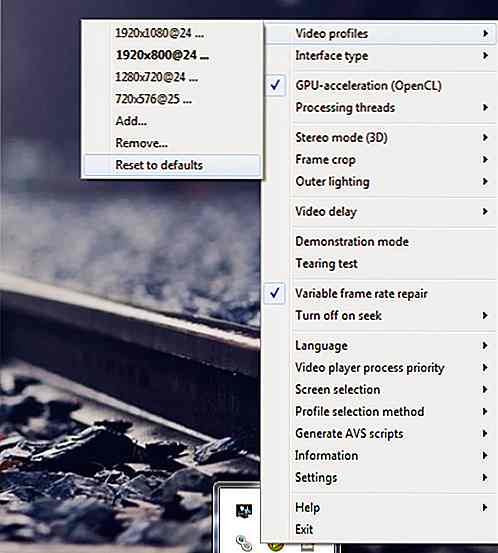
Her må du velge elementet som best beskriver systemet ditt. Trykk deretter på OK .
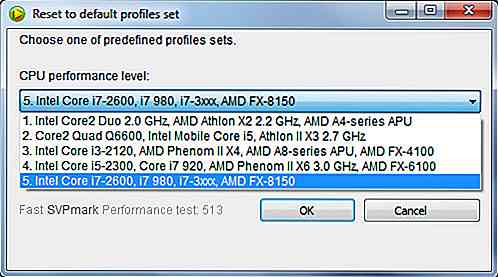
Bonus: Se på glatte YouTube-videoer
Du kan også bruke dette med YouTube-videoer. Åpne SVPTube fra Start-menyen og høyreklikk den i systemstatusfeltet. Gå til Foretrukket oppløsning og velg ønsket oppløsning .
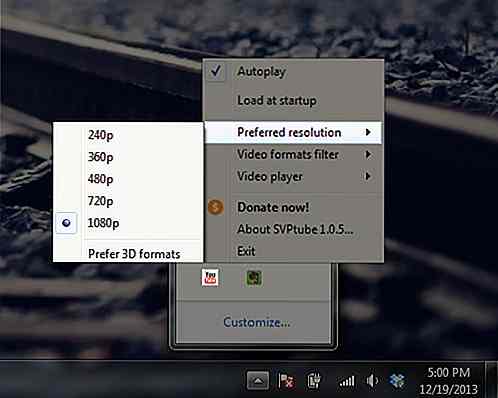
Deretter åpner du en YouTube-video i nettleseren, og kopierer deretter adresselinken.
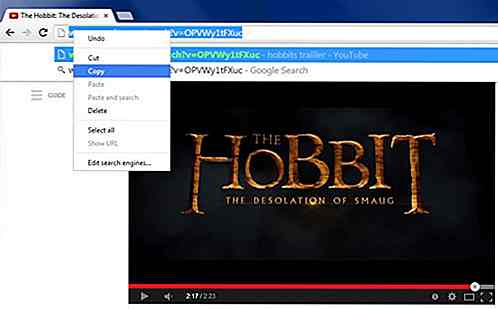
Videoen spilles automatisk i din stasjonære videospiller.
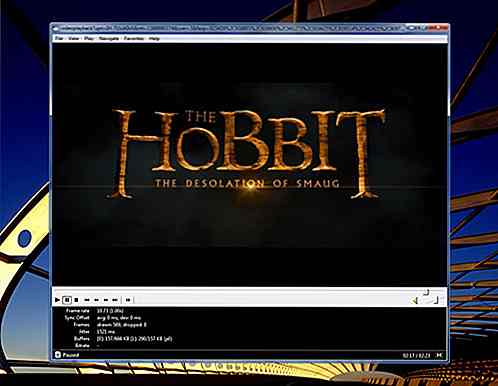
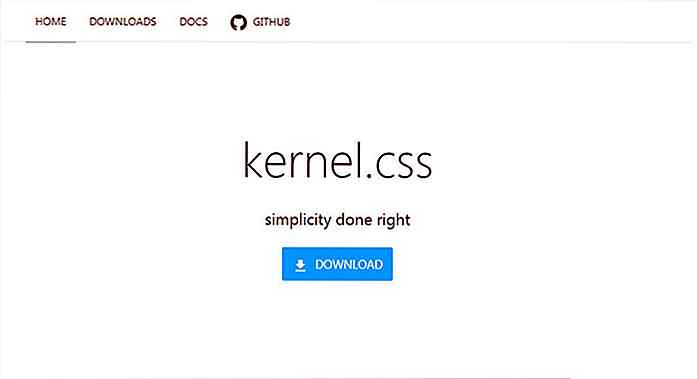
Kernel.css - Lett, Semantisk og Unintrusive Frontend Framework
Utviklere kjenner smerten ved å gjenopprette koden fra bunnen av . Heldigvis tilbyr webutviklingssamfunnet mye i veien for åpen kildekode og frontend-rammer.Populære rammer som Bootstrap fungerer bra, men kan også føles for oppblåst . Heldigvis er det alternativer, og en av mine nyeste favoritter er Kernel.css .
![Slik bruker du CSS3 Blending Mode [CSS3 Tips]](http://hideout-lastation.com/img/tech-design-tips/108/how-use-css3-blending-mode.jpg)
Slik bruker du CSS3 Blending Mode [CSS3 Tips]
Merk: Denne funksjonen krever aktivering fra krom: // flaggsiden for at den skal fungere.Hvis du noen gang har brukt en grafikk- eller fotoeditor som Photoshop og Pixelmator, bør du allerede være kjent med Blending Modes. Blending Modes er en samling av moduser som gjør at en gjenstand kan blandes med andre objekter, og dermed produsere kontrastiv utgang av blandingen . H